
A melhor maneira de ficar em cima de e-mails é abordá-los à medida que eles entram. No Android, as notificações do Gmail fornecem duas opções: "Arquivo" e "Responder". Vamos mostrar como adicionar uma opção "Mark como Ler" também.
"Arquivo" e "resposta" são úteis, mas marcando um e-mail como lido também é realmente útil. Há muitas vezes quando você não pode responder a um email imediatamente, mas quer salvá-lo na sua caixa de entrada para que você possa responder mais tarde. A capacidade de fazer isso é a partir da notificação também é um grande economizador.
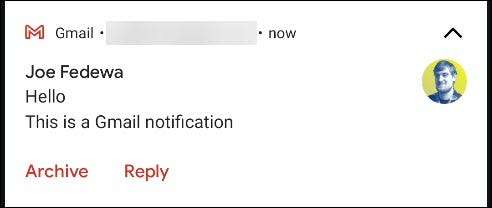
O Gmail permite que você escolha se quiser que a segunda opção seja "Archive" ou "Excluir", mas é onde a personalização termina. Para adicionar "Leia", estamos usando um aplicativo pago chamado Autonotificação .
O aplicativo intercepta notificações do Gmail, replica-os e adiciona uma opção "Leia". No entanto, isso só é possível se você permitir que o aplicativo leia seus e-mails. Este é um trade-off de privacidade que você terá que decidir se você está confortável.
Para começar, baixe a autonotificação da Google Play Store no seu telefone Android ou tablet.
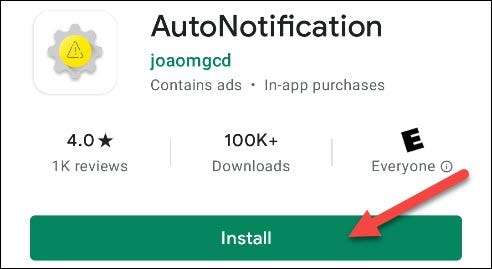
Quando você abre o aplicativo primeiro, você precisa conceder permissão para acessar as fotos, mídia e arquivos no seu dispositivo; Toque em "Permitir".
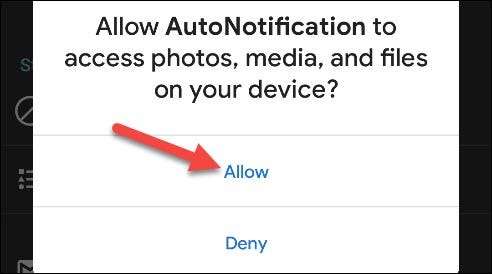
Você verá uma introdução explicando o que o aplicativo pode fazer. Use o gesto de volta ou o botão para fechar esta mensagem.
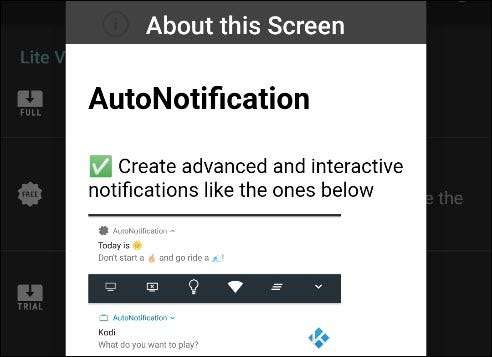
Em seguida, toque em "Botões do Gmail".

Toque em "Adicionar conta" para vincular sua conta do Google à autonotificação.

Um aviso aparece informando que o serviço de interceptação de notificação não está em execução. É assim que o aplicativo detecta notificações do Gmail, então toque em "OK" para ativá-lo.
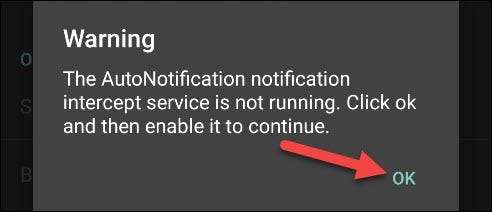
Você será redirecionado para as configurações de "acesso de notificação" do Android; Toque em "Autonotificação".

Toggle - na opção "Permitir acesso à notificação".
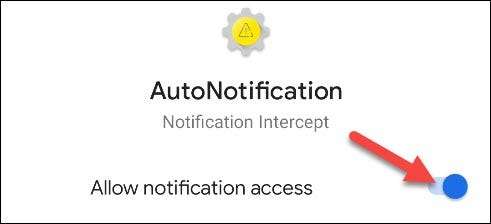
Se você está confortável com o que o aplicativo poderá acessar, toque em "Permitir" na mensagem pop-up de confirmação.
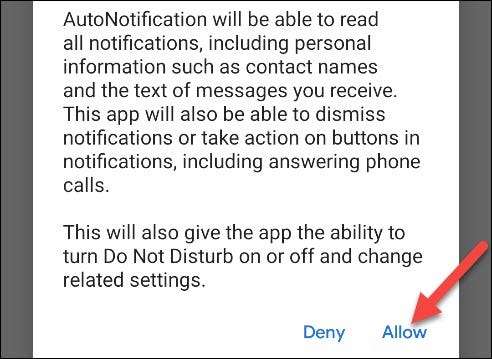
Toque nas setas traseiras no canto superior esquerdo até que você esteja de volta no menu "Gmail botões" no aplicativo de autonotificação. Toque em "Adicionar conta" mais uma vez.

Outro aviso aparecerá, explicando que esse recurso não funciona com e-mails que contêm etiquetas. Toque em "OK" para continuar.
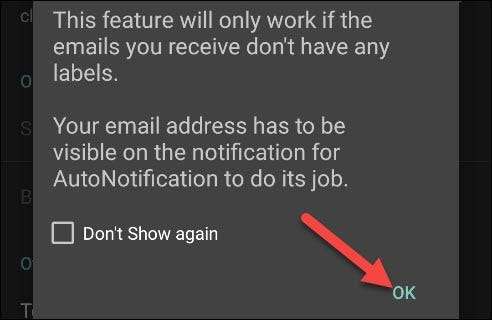
Aqui está onde o custo entra. Você pode tocar em "Iniciar avaliação" para um teste gratuito de sete dias para ver se você gosta do aplicativo, ou você pode pagar uma taxa única de 99 centavos para desbloqueá-lo para sempre.
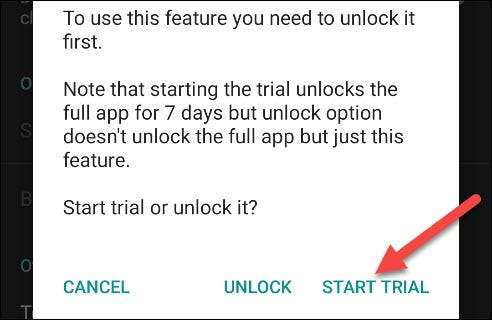
Depois de iniciar o julgamento ou desbloquear o recurso, você será solicitado a concordar com a política de privacidade. Toque em "Ler política" e depois toque em "Concordar" sempre que estiver pronto.

Finalmente, a janela "Escolher uma conta" aparecerá. Selecione a Conta do Google ao qual você deseja adicionar a opção "Leia".
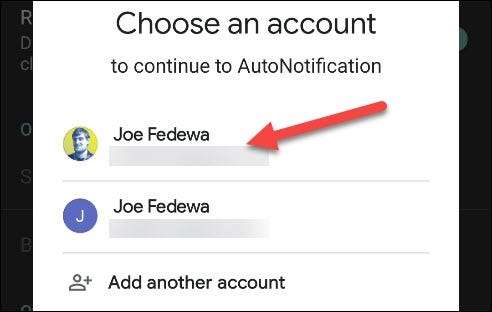
Toque em "Permitir" para conceder permissão de autonotação para "visualizar suas mensagens de e-mail e configurações" e "Visualizar e modificar, mas não excluir seu e-mail". É assim que o aplicativo replica suas notificações do Gmail.
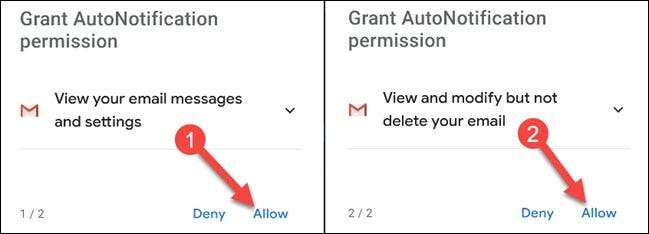
Toque em "Permitir" na mensagem pop-up para confirmar.
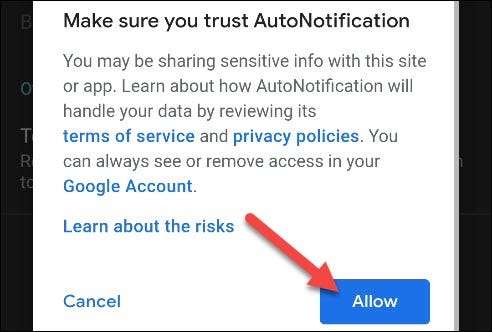
Você receberá alguns alertas de segurança do Google sobre autonotificação com acesso à sua conta do Google - estes são normais.
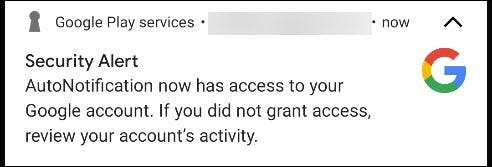
A opção "Ler" agora estará presente em suas notificações do Gmail! Você pode parar aqui se estiver satisfeito.
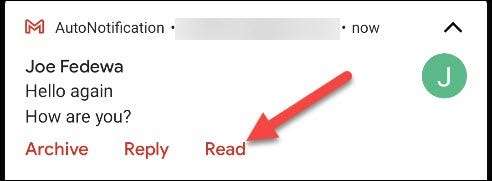
"Leia" não é o único botão que você pode adicionar. Para ver mais opções, volte para a seção "Gmail botões" no aplicativo de autonotificação e toque em "botões".
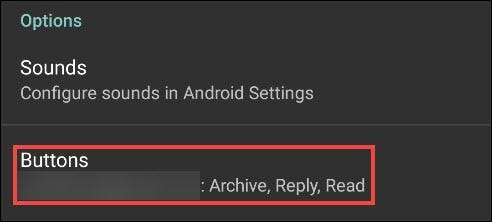
Marque a caixa de seleção ao lado de qualquer opção que você deseja adicionar às suas notificações do Gmail.

Com essas novas opções, sua caixa de entrada nunca ficará fora de controle novamente!







